Sử dụng mã bản quyền sản phẩm với Office
KhóaTài khoản Microsoft sẽ thay thế khóa sản phẩm của bạn cho nhiều tác vụ, chẳng hạn như kích hoạt Microsoft 365 cài đặt lại Microsoft 365.
Câu hỏi thường gặp về Microsoft 365 khóa sản phẩm
Kiểm tra các mục bên dưới để tìm hiểu xem bạn có cần khóa sản phẩm Microsoft 365 không và việc cần làm với khóa của mình nếu có.
Anh vừa mua hàng Microsoft 365
Xem mã bản quyền sản phẩm của bạn
Tôi vừa mua Microsoft 365. Tôi phải nhập mã bản quyền sản phẩm của mình vào đâu?
Nếu bạn đã mua một mã bản quyền sản phẩm mới, chưa sử dụng bao giờ
Nếu bạn sở hữu một mã bản quyền sản phẩm mới, chưa sử dụng bao giờ, đi tới www.office.com/setup và làm theo các lời nhắc trên màn hình.

Nếu bạn mua hàngMicrosoft 365 thông qua gói Microsoft Store
Nếu đã mua hàng Microsoft 365 qua danh sáchMicrosoft Store bạn có thể nhập khóa sản phẩm tại đó.
-
Đi tới www.microsoftstore.com. Ở góc trên bên phải, chọn Đăng nhập , rồi nhập ID người dùng và mật khẩu bạn đã sử dụng để mua Microsoft 365.
-
Sau khi đăng nhập, chọn tên của bạn ở góc trên bên phải, rồi chọn Lịch sử đơn hàng.
-
Định vị Microsoft 365 mua một lần hoặc ứng dụng Microsoft 365 riêng lẻ, sau đó chọn Cài đặt Microsoft 365 để xem khóa sản phẩm của bạn (thao tác này không thực sự cài đặt Microsoft 365 ).
-
Chọn Cài đặt Microsoft 365 một lần nữa trong cửa sổ hiển thị khóa sản phẩm.
-
Trên trang Xin chào. Hãy lấy Microsoft 365, hãy làm theo lời nhắc để liên kết khóa sản phẩm với khóa sản phẩmTài khoản Microsoft bắt đầu quá trình cài đặt.
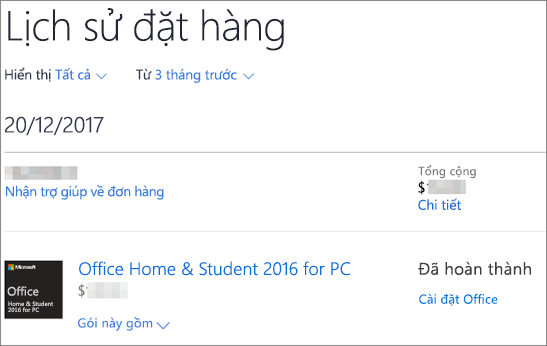
Nếu bạn đã mua hàng Microsoft 365 quaChương trình Giảm giá Nơi làm việc của Microsoft
Khi bạn cài đặt Office Professional Plus, Visio Professional hoặc Project Professional lợi íchChương trình Giảm giá tại Nơi làm việc #x2 của chủ lao động, bạn nhập khóa sản phẩm của mình sau khi cài đặt sản phẩm.
-
Khởi động bất kỳ Microsoft 365 nào, chẳng hạn như Word, Visio, hoặc Project, tùy thuộc vào giao dịch mua hàng của bạn.
-
Trong màn hình Đăng nhập để thiết lậpMicrosoft 365, chọn Tôi không muốn đăng nhập hoặc tạo tài khoản (liên kết nhỏ ở cuối cửa sổ).
-
Nhập khóa sản phẩm Microsoft Chương trình Giảm giá tại Nơi làm việc để kích hoạt Microsoft 365.
Để được trợ giúp, hãy xem Nhận trợ giúp cài đặt Office thông qua Chương trình Chiết khấu của Microsoft Workplace

PC chạy Windows mới của tôi đi kèm với Office nhưng tôi không thể tìm thấy khóa sản phẩm
Nếu bạn thấy màn hình Hãy bắt đầu với các tùy chọn dùng thử, mua hoặc kích hoạt Office, điều này có nghĩa là Office đã được cài đặt trên PC mới của bạn dưới dạng bản dùng thử bản dùng thử 1 Microsoft 365 Family. Bạn sẽ không nhận được khóa sản phẩm từ nhà sản xuất PC trừ khi bạn mua thẻ khóa sản phẩm Office. Thay vào đó, bạn có thể bắt đầu bản dùng Microsoft 365 Family, hoặc mua Office.
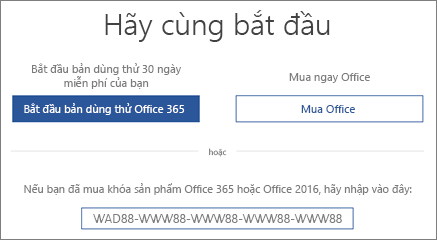
Nếu bạn đã thanh toán để sản phẩm Office được tích hợp trên PC mới chạy Windows của mình, khóa sản phẩm kỹ thuật số sẽ được truyền tới PC của bạn khi bạn kích hoạt Windows. Bạn sẽ không nhận được mã bản quyền sản phẩm dưới dạng in. Thay vào đó, bạn sẽ thấy một thông báo tương tự với thông báo dưới đây khi bạn khởi động Word (hoặc bất kỳ ứng dụng Office nào).
Nhận trợ giúp về việc kích hoạt khi mua hoặc nhận được Office miễn phí trên một PC mới
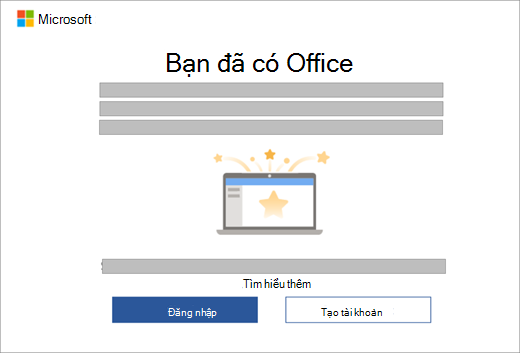
Tôi đã mua thẻ khóa sản phẩm nhưng trên đó không có khóa
Nếu bạn mua một thẻ khóa sản phẩm Office, bạn có thể phải cào lớp phủ bạc ở mặt sau thẻ khóa sản phẩm một cách cẩn thận để xem khóa sản phẩm. Nếu bạn làm hỏng khóa trong khi cào lớp phủ bạc, hãy xem mục Khóa sản phẩm của tôi bị mất hoặc bị hỏng.
Mẹo: Thẻ khóa sản phẩm cũng có thể chứa mã vạch và các nhóm chữ cái và số khác, nhưng khóa sản phẩm sẽ luôn hiển thị dưới dạng XXXXX-XXXXX-XXXXX-XXXXX-XXXXX.
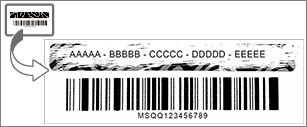
Office hỏi tôi về mã bản quyền sản phẩm
Sử dụngTài khoản Microsoft, chứ không phải khóa sản phẩm, để cài đặt và kích hoạt Office cũng như các ứng dụng Office được mua riêng lẻ, chẳng hạn như Project, Visio, Word, Excel và Outlook.

Đăng nhập để cài đặt Office
Đánh dấu site bên dưới để bạn luôn biết nơi cần đến để cài đặt Office.
Đăng nhập để kích hoạt Office
Nếu một ứng dụng Office nhắc bạn kích hoạt, hãy đăng nhập bằng khóaTài khoản Microsoft thay vì khóa sản phẩm.
Sử dụng đúng tài khoản Microsoft
Hãy đảm bảo rằng bạn đăng nhập bằngTài khoản Microsoft mà bạn đã sử dụng để mua Office.
Lưu ý: Nếu bạn đã mua thẻ khóa sản phẩm Microsoft 365 mới, chưa sử dụng để gia hạn đăng ký Microsoft 365 hoặc để mua bản dùng thử, bạn có thể nhập khóa sản phẩm đó nếu Office nhắc bạn nhập khóa sản phẩm. Bạn cũng có thể nhập khóa sản phẩm tại www.office.com/setup.
Có một vài ngoại lệ sẽ yêu cầu bạn cần thực hiện thao tác khác ngoài đăng nhập.
-
Nếu bạn đã mua Office Professional Plus, Visio Professional hoặc Project Professional thông qua lợi íchMicrosoft #x1 của chủ lao động, bạn sẽ cần khóa sản phẩm để cài đặt Office trên PC. Để tìm khóa sản phẩm trực tuyến, hãy xem Lấy khóa sản phẩm Chương trình Chiết khấu tại Nơi làm việc của bạn.
-
Nếu bạn đang sử dụng một phiên bản Office Professional Plus cấp phép số lượng lớn tại nơi làm việc, bạn sẽ cần liên hệ với người quản trị để lấy khóa sản phẩm.
-
Nếu bạn thấy biểu ngữ màu vàng hoặc đỏ trong ứng dụng Office cho biết ĐĂNG KÝ HẾT HẠN, bạn phải gia hạn đăng ký Microsoft 365 bạn để tiếp tục sử dụng Office. Để được trợ giúp, hãy xem gia Microsoft 365 dành cho gia đình.
-
Nếu Office được cài đặt sẵn trên thiết bị mới của bạn và bạn thấy biểu ngữ màu vàng hoặc đỏ trong ứng dụng Office có nội dung THÔNG BÁO SẢN PHẨM Hầu hết các tính năng của ứng dụng <> đều đã bị vô hiệu hóa do ứng dụng chưa được kích hoạt, bạn phải bắt đầu bản dùng thử Microsoft 365 Family mới, đăng nhập bằngTài khoản Microsoft được liên kết với Office, hoặc mua Office. Để được trợ giúp, xem Kích hoạt Office.
-
Nếu bạn đã mua Office Professional Plus trực tuyến, hãy xem mục Tôi có thể mua khóa sản phẩm không? hoặc nếu khóa sản phẩm của bạn không hoạt động, hãy xem mục Khóa sản phẩm Office của tôi không hoạt động.
Tôi có cần mã bản quyền sản phẩm để cài đặt lại Office không?
Không, bạn không cần khóa sản phẩm. Chỉ cần truy cập trang Tài khoản Microsoft, & đăng ký và đăng nhập bằngTài khoản Microsoft mà bạn đã sử dụng để mua Office. Chúng tôi có thể trợ giúp nếu bạn quên mật khẩu hoặc tài khoản Microsoft của mình.

Lưu ý: Bạn cần có khóa sản phẩm để cài đặt lại Office Professional Plus, Visio Professional hoặc Project Professional thông quaChương trình Giảm giá Nơi làm việc của Microsoft (trước đây được gọi là Chương trình Sử dụng tại Nhà của Microsoft). Để được trợ giúp, hãy xem Nhận trợ giúp cài đặt Office thông qua Chương trình Chiết khấu của Microsoft Workplace.
Tôi có thể thay đổi mã bản quyền sản phẩm của mình không?
Có, bạn có thể thay đổi mã bản quyền sản phẩm cho Office Home & Business, Office Home & Student, Office Professional, và các ứng dụng Office riêng lẻ. Để tìm hiểu cách thực hiện điều này, xem Thay đổi mã bản quyền sản phẩm Office của bạn
Bạn cũng có thể chuyển đổi giấy phép nếu bạn mua phiên bản khác của Office. Ví dụ: nếu bạn có Office Home & Business và quyết định đăng ký Microsoft 365, bạn có thể chuyển bản cài đặt hiện có của mình từ Office Home & Business sang Microsoft 365. Để tìm hiểu cách thực hiện, xem Chuyển đổi giấy phép Office của bạn.
Tôi có thể xem khóa sản phẩm của mình trong Office không?
Không, bạn không thể xem. Vì lý do bảo mật, khóa sản phẩm đầy đủ không được hiển thị trong Office.
Thay vào đó, Microsoft 365,Office 2021,Office 2019 và Office 2016, bạn có thể xem danh sáchTài khoản Microsoft sở hữu Office. Tài khoản này sẽ thay thế mã bản quyền sản phẩm của bạn và có thể dùng để cài đặt lại Office từ trang Tài khoản Microsoft, trang Dịch vụ & đăng ký, cũng như để kích hoạt Office.
Để xem cácTài khoản Microsoft sở hữu Office, hãy mở một tài liệu trong Word (hoặc bất kỳ ứng dụng Office nào) và đi tới Tệp >khoản. Tìm kiếm địa chỉ email sau nội dung Thuộc sở hữu của bên dưới tên sản phẩm.
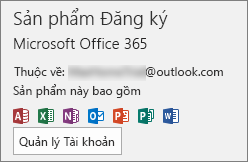
Tôi có thể xem khóa sản phẩm của mình trực tuyến không?
Không, khóa sản phẩm của bạn không được hiển thị trực tuyến (xem ngoại lệ cho Chương trình Chiết khấu tại Nơi làm việc bên dưới). Bạn nên đăng nhập vào bảng điều khiển tài khoản Microsoft của mình bằng tài khoản Microsoft mà bạn đã sử dụng để mua và tải xuống phiên bản Office này.
Bạn đã mua phiên bản Cũ hơn của Office thông qua Chương trình Giảm giá Nơi làm việc của Microsoft
Nếu bạn đã mua phiên bản cũ hơn của Office Professional Plus, Visio Professional hoặc Project Professional thông qua lợi íchChương trình Giảm giá tại Nơi làm việc của công ty, bạn có thể xem khóa sản phẩm của mình trực tuyến trên trang Chi tiết Đơn hàng. Để được trợ giúp, hãy xem Lấy khóa sản phẩm Chương trình Chiết khấu tại Nơi làm việc của bạn.
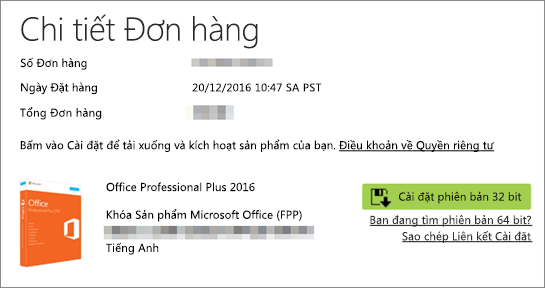
Tôi có thể xem khóa của mình trongMicrosoft Store ?
Nếu bạn đã mua các ứng dụng Office Home & Student, Office Home & Business, Office Professional hoặc các ứng dụng Office riêng lẻ từMicrosoft Store và bạn chưa cài đặt chúng, bạn cũng có thể xem khóa sản phẩm của chúng và cài đặt chúng từMicrosoft Store.
Dưới đây là cách xem khóa sản phẩm của bạn trongMicrosoft Store:
-
Truy nhập www.microsoftstore.com. Ở góc phía trên bên phải, chọn Đăng nhập, rồi nhập ID người dùng và mật khẩu bạn đã sử dụng để mua Office.
-
Sau khi đăng nhập, chọn tên của bạn ở góc trên bên phải, rồi chọn Lịch sử đơn hàng.
-
Tìm kiếm Office mua một lần hoặc ứng dụng Office riêng lẻ, rồi chọn Cài đặt Office để xem mã bản quyền sản phẩm của bạn (tác vụ này không thực sự cài đặt Office). Lưu ý rằng mã bản quyền sản phẩm này sẽ không khớp với mã bản quyền sản phẩm hiển thị trong trang Tài khoản Microsoft, Dịch vụ & đăng ký. Điều này là bình thường.
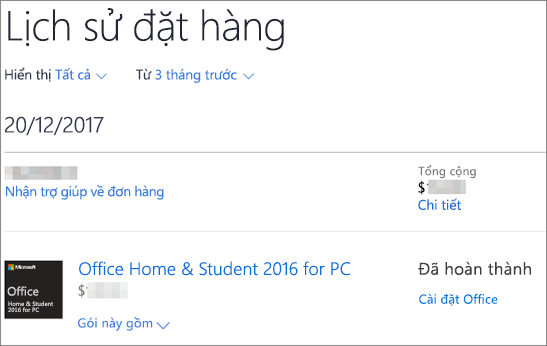
Khóa sản phẩm của tôi không khớp
Điều này là bình thường. Mã bản quyền sản phẩm Office hiển thị trên trang Tài khoản Microsoft, Dịch vụ & đăng ký sẽ luôn khác với mã bản quyền sản phẩm hiển thị trên thẻ ghi mã bản quyền sản phẩm hoặc hóa đơn qua email. Đó là hai loại mã bản quyền khác nhau, dù chúng sử dụng cùng định dạng.
Tôi có thể mua khóa sản phẩm không?
Việc này tùy thuộc vào thao tác bạn đang cố gắng thực hiện.
-
Để mua một bản Office hoàn toàn mới hoặc bắt đầu một đăng ký Microsoft 365 mới, bạn có thể mua thẻ khóa sản phẩm Office từ một nhà bán lẻ. Bạn có thể quy đổi khóa tại https://microsoft365.com/setuplập tài khoản củaTài khoản Microsoft và cài đặt Office. Bạn cũng có thể mua bản tải xuống kỹ thuật số trực tiếp từMicrosoft Store tại www.microsoftstore.com. Bạn sẽ nhận được khóa sản phẩm nếu mua gói mua một lần của Office hoặc các ứng dụng Office riêng lẻ nhưng bạn sẽ không cần hoặc nhận khóa sản phẩm cho gói Microsoft 365.
-
Để gia hạn đăng Microsoft 365 của mình, bạn có thể mua thẻ khóa Microsoft 365 phẩm từ nhà bán lẻ và đổi khóa tại https://microsoft365.com/setup. Bạn cũng có thể gia hạn đăng ký trực tuyến mà không cần khóa sản phẩm, https://support.microsoft.com/help/4026354/office-renew-your-office-365-subscription.
-
Nếu Office nhắc bạn nhập khóa sản phẩm và bạn muốn mua khóa sản phẩm để kích hoạt Office thì bạn nên gỡ cài đặt phiên bản Office hiện tại, rồi mua và cài đặt phiên bản Office mới từMicrosoft Store. Bằng cách này, bạn có thể đảm bảo Office sẽ kích hoạt thành công.
Nhấp vào nút bên dưới để so sánh giá cả và các tùy chọn và để thực hiện giao dịch mua hàng của bạn.
Nếu bạn đang mua khóa sản phẩm Office ở những nơi khác, chúng tôi khuyên bạn nên xem lại các mẹo mua sắm an toàn hơn của chúng tôi để bảo đảm bảo bạn mua được phần mềm Microsoft chính hãng. Hãy nhớ đọc mẹo Cẩn thận với Khóa Sản phẩm Bán Riêng nếu bạn muốn mua khóa sản phẩm trực tuyến. Nếu bạn mua khóa sản phẩm trực tuyến và khóa không hoạt động hoặc ngừng hoạt động, hãy xem mục Khóa sản phẩm Office của tôi không hoạt động.
Khóa sản phẩm của tôi bị mất hoặc bị hỏng
Nếu bạn làm hỏng khóa sản phẩm nhưng có bằng chứng mua hàng hợp lệ, bộ phận hỗ trợ của Microsoft có thể thay thế khóa sản phẩm cho bạn hoặc cung cấp cho bạn các lựa chọn khác. Liên hệ với bộ phận hỗ trợ của Microsoft để được trợ giúp.
Nếu bạn cho rằng khóa sản phẩm đã bị mất, bị đánh cắp hoặc bị thất lạc và bạn chỉ muốn mua phiên bản Office mới hơn, bạn có thể bấm vào nút bên dưới để so sánh giá cả và tùy chọn cũng như để thực hiện giao dịch mua.
Mua hoặc dùng thử Microsoft 365
Nếu bạn đang mua Office ở những nơi khác, chúng tôi khuyên bạn nên xem lại các mẹo mua sắm an toàn hơn của chúng tôi để bảo đảm bảo bạn mua được phần mềm Microsoft chính hãng. Hãy nhớ đọc mẹo có tên Cẩn thận với Khóa Sản phẩm Bán Riêng nếu bạn muốn mua khóa sản phẩm trực tuyến.
Khóa sản phẩm Office của tôi không hoạt động
Nếu bạn thấy thông báo lỗi khi bạn quy đổi mã bản quyền sản phẩm tại Office.com/setup, xem Nhận trợ giúp về lỗi mã bản quyền sản phẩm trên Office.com/setup.
Nếu khóa sản phẩm Office của bạn không hoạt động hoặc đã ngừng hoạt động, bạn nên liên hệ với người bán hàng và yêu cầu hoàn tiền. Nếu bạn mua khóa sản phẩm tách biệt với phần mềm, rất có thể khóa sản phẩm đã bị đánh cắp hoặc có được do gian lận khác nên sau đó bị chặn sử dụng. Rất tiếc, có rất nhiều người bán hàng không trung thực bán các khóa sản phẩm bị đánh cắp, bị lạm dụng hoặc không được Microsoft ủy quyền khác. Đôi khi, các khóa sản phẩm này được in trên các nhãn hoặc thẻ giả mạo với liên kết tải xuống đến phần mềm Microsoft. Khóa sản phẩm đôi khi còn được phân phối bằng phương tiện phần mềm không được ủy quyền để bán lại, chẳng hạn như phương tiện khuyến mãi, phương tiện cài đặt lại của nhà sản xuất thiết bị gốc hoặc các phương tiện cụ thể cho từng chương trình Microsoft khác.
Liên hệ với bộ phận hỗ trợ về khóa sản phẩm
Nếu bạn đã làm theo hướng dẫn trong bài viết này và vẫn cần tới trợ giúp, hãy truy nhập trang Hỗ trợ của Microsoft của chúng tôi để được trợ giúp.











